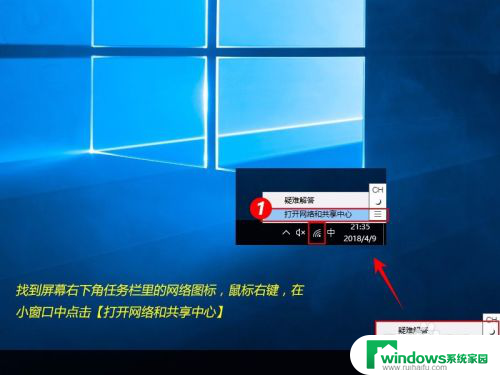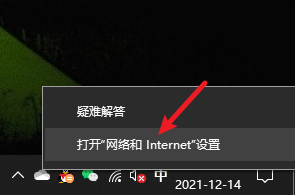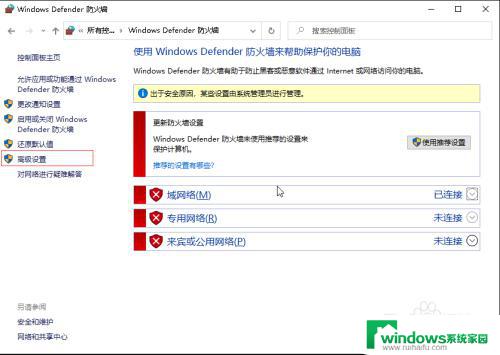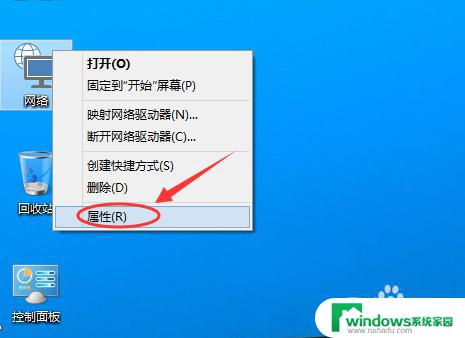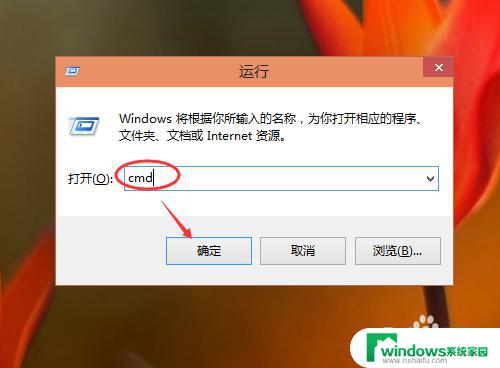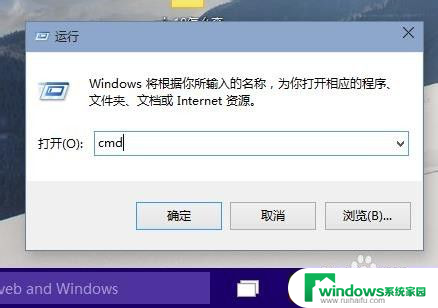win10怎么固定ipv4地址 win10设置固定IP地址的方法
更新时间:2024-04-02 12:51:12作者:xiaoliu
在使用Windows 10系统时,有时候需要固定IPv4地址以确保网络稳定性和安全性,固定IP地址可以避免由于动态分配而导致的网络连接问题,同时也方便管理和监控网络设备。想要设置固定IP地址,可以通过简单的步骤在Windows 10系统中进行操作。接下来将介绍如何在Win10系统中固定IPv4地址的方法,让您轻松应对网络连接问题。
具体步骤:
1.同时按【win】 【X】组合键,打开控制面板。

2.点击“网络和Internet”。
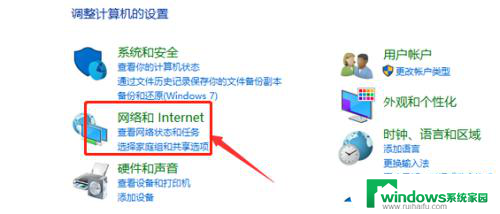
3.点击“网络和共享中心”。
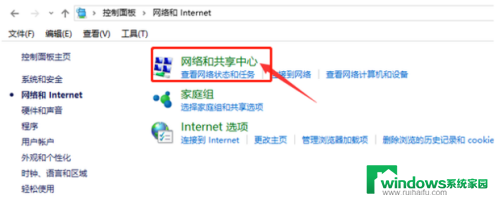
4.点击“更改适配器设置”。

5.鼠标右键点击正在使用的网络,在弹出菜单中选择“属性”。
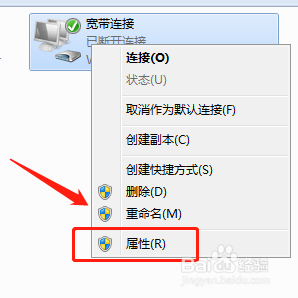
6.在打开属性的窗口后,找到“Internet协议4(TCP/IPV4)”项。双击该项。
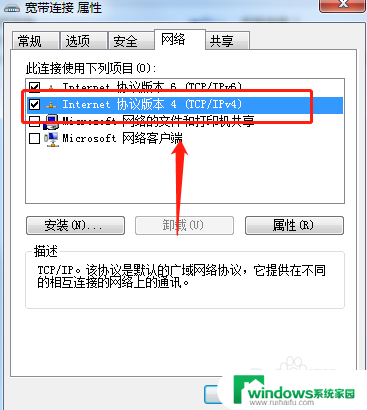
7.点击“使用下面的DNS地址”项,在下面输入IP地址、子网掩码及网关就可以了。
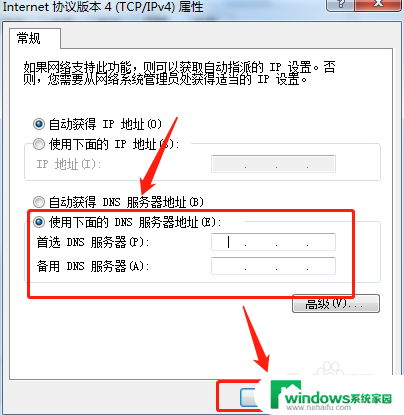
以上就是Win10如何设置固定IPv4地址的全部内容,如果有需要的用户,可以根据以上步骤进行操作,希望对大家有所帮助。